Nástroje Tweak se používají ke konfiguraci systému a úpravě dalších nastavení. Různé nástroje pro vylepšení usnadňují konfiguraci a přizpůsobení systému Ubuntu. Nástroj Unity tweak je jedním z nich.
Nástroj Unity tweak je jedním z nejstarších desktopových prostředí, které několik let sloužilo jako výchozí desktopové prostředí. V roce 2016 byl vyřazen ve prospěch GNOME 3. Pokud používáte starší distribuci, doporučujeme získat nejnovější verzi, protože obsahuje důležité aktualizace zabezpečení.
Flexibilita konfigurace a přizpůsobení systému Linux z něj činí jeden z požadovaných operačních systémů. Nástroje Tweak se většinou používají k vyladění nastavení distribucí Linuxu. V minulosti to byl „nástroj Unity Tweak“; nyní je to „GNOME Tweak Tool“. Pro přizpůsobení Ubuntu lze použít nástroj GNOME tweak. Proces instalace je poměrně jednoduchý a použitelný pro více distribucí.
Instalace nástroje GNOME Tweak
Chcete-li nainstalovat tento vylepšovací nástroj, zadejte následující příkaz:
$ sudo apt-get install gnome-tweak-toolPokud vám dává následující chybu, je na čase přidat úložiště „vesmír“.
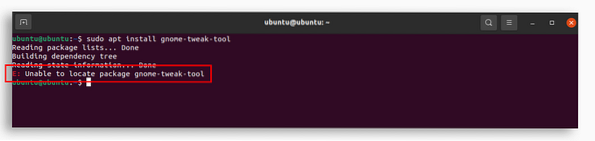
Chcete-li nainstalovat toto úložiště, použijte níže uvedený příkaz:
$ sudo add-apt-repository vesmírPo dokončení použijte první příkaz a nainstalujte nástroj „GNOME tweak“. Jakmile je vyladěný nástroj nainstalován, najdete ho v aplikacích, jak ukazuje následující obrázek.
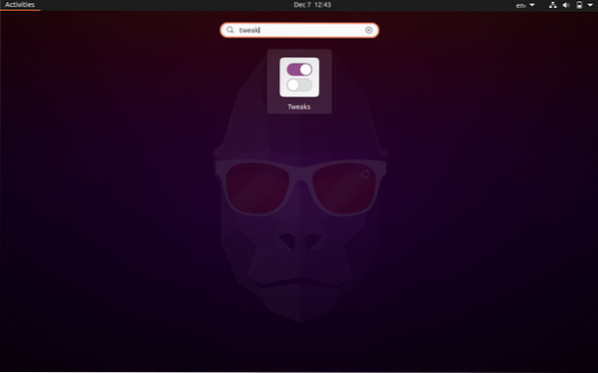
Otevřete nástroj vyladění a zobrazí se následující okno s různými možnostmi přizpůsobení.
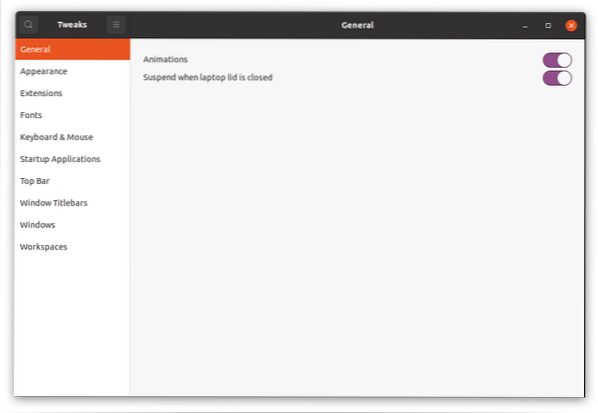
Windows jsou obvykle animovaná, ať už při otevření nebo zavření. Odtud můžete tyto animace deaktivovat, abyste ušetřili baterii.
Změna motivů pomocí nástroje vyladění
Na rozdíl od jiných operačních systémů umožňuje Linux různé úpravy vzhledu vaší pracovní plochy a jejich implementace je poměrně snadná. Motivy lze změnit na kartě „Vzhled“. Nástroj Tweak již má některá témata nainstalována, ale můžete si také stáhnout motivy a nainstalovat je pomocí tohoto nástroje.
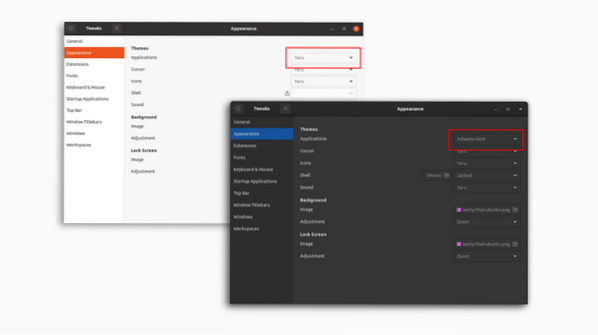
Kromě změny motivů můžete také změnit:
- Kurzor
- Ikony
- Shell
- Zvuk
- Obrázek na pozadí
- Obraz uzamčené obrazovky
Jak ukazuje následující obrázek.
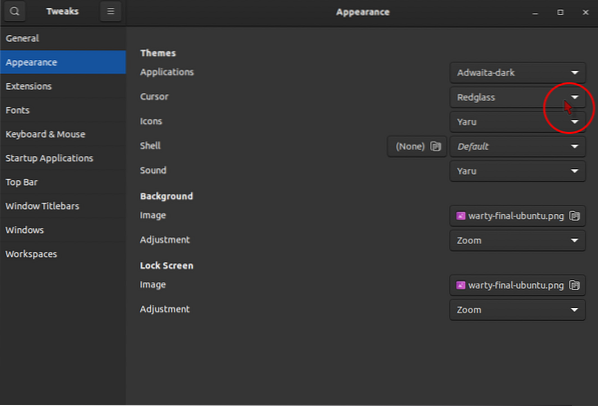
Rozšíření
Další karta je karta „Rozšíření“, kde můžete přidat, povolit nebo zakázat rozšíření. Rozšíření lze stáhnout zde https: // rozšíření.Gnome.org. Automaticky detekuje „nástroj GNOME Tweak“ a požádá o stažení rozšíření prohlížeče, jednoduše si toto rozšíření stáhněte a přidejte. Nyní si stáhněte jakékoli rozšíření z výše uvedeného webu a zobrazí se na kartě „Rozšíření“.
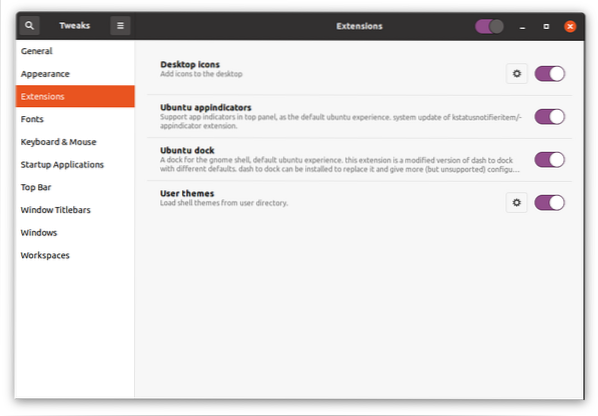
Správa písem
Písma lze spravovat na kartě „Písma“. Odtud lze měnit písma rozhraní, dokumentu a mono prostoru.
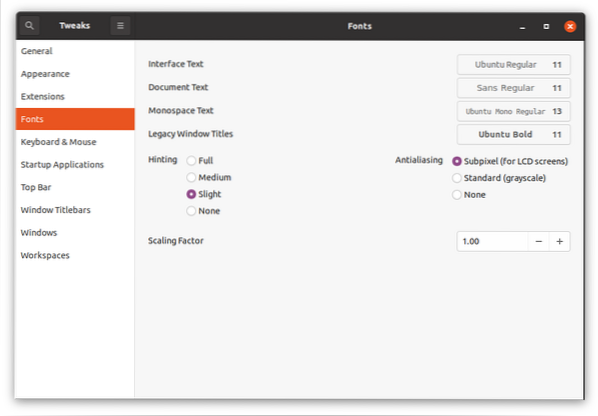
Nastavení klávesnice a myši
Na kartě „Klávesnice a myš“ můžete upravit různá nastavení týkající se také klávesnice, myši a trackpadu. Klíčovou věcí, na kterou je třeba se zaměřit, je možnost deaktivace touchpadu. Po povolení můžete psát, aniž byste se zabývali touchpadem.
„Emulace kliknutí myší“ je další funkce, která umožňuje emulovat levé a střední kliknutí prsty.
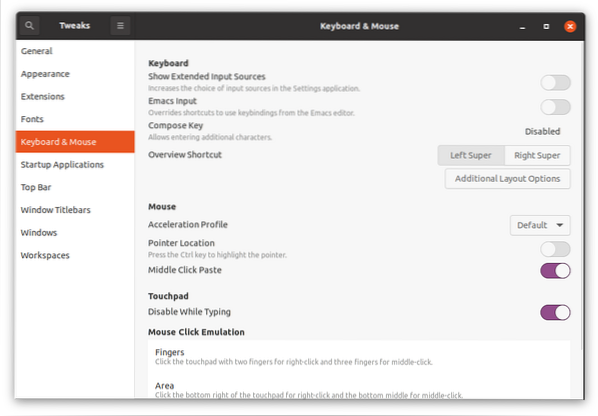
Spouštěcí aplikace
Po zapnutí počítače budete možná potřebovat některé aplikace. Na této kartě můžete přidávat aplikace, které se okamžitě spustí po spuštění operačního systému.
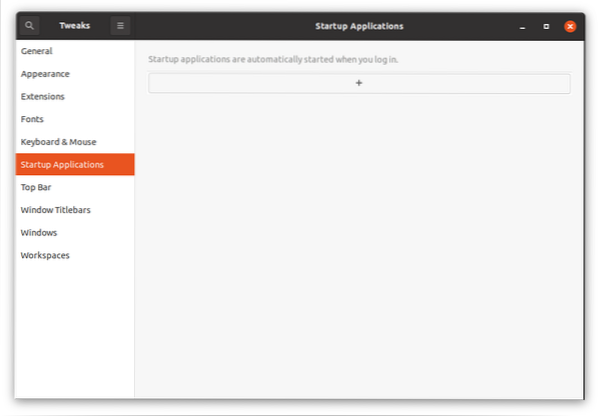
Kliknutím na tlačítko „+“ se zobrazí okno se všemi nainstalovanými aplikacemi pro přidání aplikací.
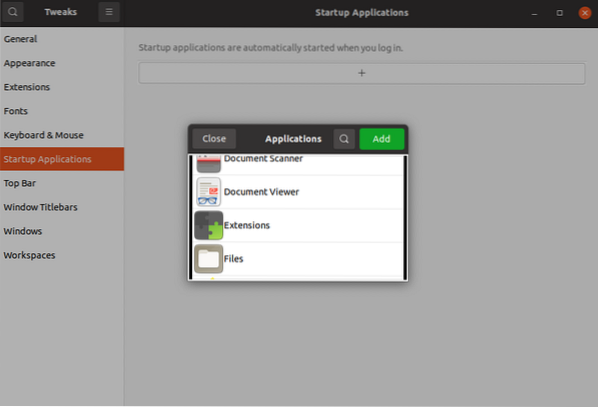
Úprava horní lišty
Další možností je úprava horní lišty. V horní liště můžete provádět různé úpravy, například:
- Povolení procenta baterie
- Úpravy hodin
- Nastavení kalendáře
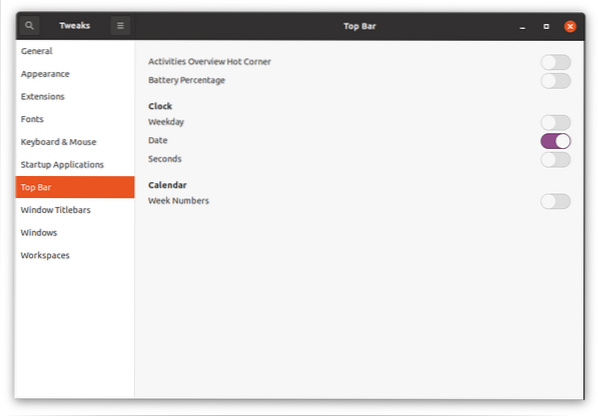
Konfigurace záhlaví okna
Toto je další důležitá funkce vylepšení, protože vám umožňuje upravit umístění ikon záhlaví. Kromě toho vám umožňuje povolit a zakázat tlačítka „minimalizovat“ a „maximalizovat“ v záhlaví.
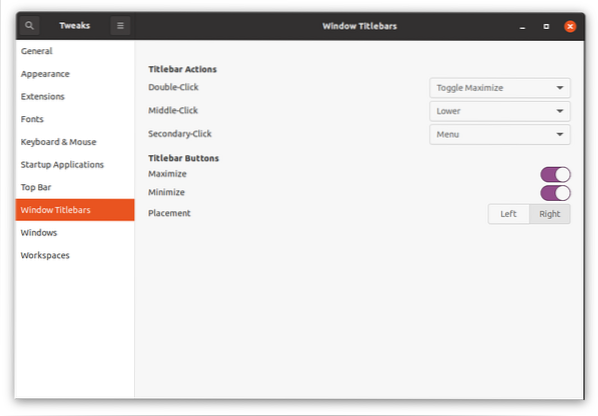
Úpravy nastavení okna
Na této kartě lze upravit nastavení okna, například:
- Nastavení modálního okna
- Obklady hran
- Změna velikosti
- Zaměření okna
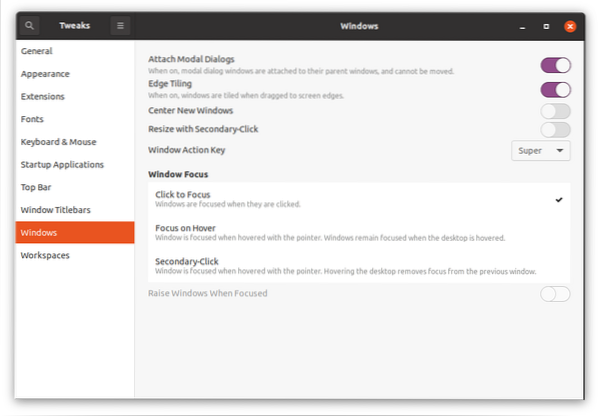
Nastavení pracovního prostoru
Nástroj GNOME tweak také umožňuje upravit různá nastavení, která patří do pracovního prostoru, například „statické a dynamické pracovní prostory“ a „počet pracovních prostorů“.
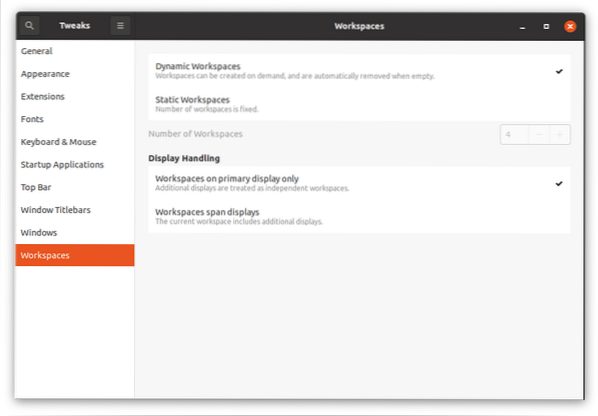
 Phenquestions
Phenquestions


